Neste tutorial, mostramos como configurar um conjunto de aplicativos que se comunicam enviando mensagens pelo Pub/Sub em vez de RPCs síncronos. Ao desacoplar aplicativos, as mensagens:
- tornam os aplicativos mais robustos;
- podem simplificar o desenvolvimento.
Por exemplo, o autor da chamada (editor) não precisa que o receptor (assinante) esteja ativo e disponível. O editor envia uma mensagem para o Pub/Sub. O editor não precisa saber quais e quantos aplicativos de assinante precisam receber a mensagem. Por isso, o serviço entrega a mensagem a um ou mais aplicativos de assinante sempre que eles estiverem disponíveis.
Visão geral do sistema
Neste tutorial, você inicia um aplicativo de editor que envia uma mensagem "Hello, World!" para dois assinantes usando a comunicação um para muitos, conforme ilustrado no diagrama a seguir:
Os dois aplicativos de assinante usam o mesmo código, mas são iniciados em momentos diferentes. Esse processo demonstra como o Pub/Sub permite a comunicação assíncrona. Para criar o sistema, siga estas etapas:
- Crie uma conta de serviço do IAM que os aplicativos usem para autenticação.
- Configure as permissões do IAM.
- Crie um tópico e uma assinatura do Pub/Sub.
- Inicie três aplicativos independentes: um editor e dois assinantes.
Antes de começar
- Sign in to your Google Cloud account. If you're new to Google Cloud, create an account to evaluate how our products perform in real-world scenarios. New customers also get $300 in free credits to run, test, and deploy workloads.
-
Install the Google Cloud CLI.
-
Ao usar um provedor de identidade (IdP) externo, primeiro faça login na gcloud CLI com sua identidade federada.
-
Para inicializar a gcloud CLI, execute o seguinte comando:
gcloud init -
Create or select a Google Cloud project.
Roles required to select or create a project
- Select a project: Selecting a project doesn't require a specific IAM role—you can select any project that you've been granted a role on.
-
Create a project: To create a project, you need the Project Creator
(
roles/resourcemanager.projectCreator), which contains theresourcemanager.projects.createpermission. Learn how to grant roles.
-
Create a Google Cloud project:
gcloud projects create PROJECT_ID
Replace
PROJECT_IDwith a name for the Google Cloud project you are creating. -
Select the Google Cloud project that you created:
gcloud config set project PROJECT_ID
Replace
PROJECT_IDwith your Google Cloud project name.
-
Verify that billing is enabled for your Google Cloud project.
-
Enable the Pub/Sub API:
Roles required to enable APIs
To enable APIs, you need the Service Usage Admin IAM role (
roles/serviceusage.serviceUsageAdmin), which contains theserviceusage.services.enablepermission. Learn how to grant roles.gcloud services enable pubsub.googleapis.com
-
Create local authentication credentials for your user account:
gcloud auth application-default login
If an authentication error is returned, and you are using an external identity provider (IdP), confirm that you have signed in to the gcloud CLI with your federated identity.
-
Grant roles to your user account. Run the following command once for each of the following IAM roles:
roles/pubsub.publisher, roles/pubsub.subscribergcloud projects add-iam-policy-binding PROJECT_ID --member="user:USER_IDENTIFIER" --role=ROLE
Replace the following:
PROJECT_ID: your project ID.USER_IDENTIFIER: the identifier for your user account—for example,myemail@example.com.ROLE: the IAM role that you grant to your user account.
-
Install the Google Cloud CLI.
-
Ao usar um provedor de identidade (IdP) externo, primeiro faça login na gcloud CLI com sua identidade federada.
-
Para inicializar a gcloud CLI, execute o seguinte comando:
gcloud init -
Create or select a Google Cloud project.
Roles required to select or create a project
- Select a project: Selecting a project doesn't require a specific IAM role—you can select any project that you've been granted a role on.
-
Create a project: To create a project, you need the Project Creator
(
roles/resourcemanager.projectCreator), which contains theresourcemanager.projects.createpermission. Learn how to grant roles.
-
Create a Google Cloud project:
gcloud projects create PROJECT_ID
Replace
PROJECT_IDwith a name for the Google Cloud project you are creating. -
Select the Google Cloud project that you created:
gcloud config set project PROJECT_ID
Replace
PROJECT_IDwith your Google Cloud project name.
-
Verify that billing is enabled for your Google Cloud project.
-
Enable the Pub/Sub API:
Roles required to enable APIs
To enable APIs, you need the Service Usage Admin IAM role (
roles/serviceusage.serviceUsageAdmin), which contains theserviceusage.services.enablepermission. Learn how to grant roles.gcloud services enable pubsub.googleapis.com
-
Create local authentication credentials for your user account:
gcloud auth application-default login
If an authentication error is returned, and you are using an external identity provider (IdP), confirm that you have signed in to the gcloud CLI with your federated identity.
-
Grant roles to your user account. Run the following command once for each of the following IAM roles:
roles/pubsub.publisher, roles/pubsub.subscribergcloud projects add-iam-policy-binding PROJECT_ID --member="user:USER_IDENTIFIER" --role=ROLE
Replace the following:
PROJECT_ID: your project ID.USER_IDENTIFIER: the identifier for your user account—for example,myemail@example.com.ROLE: the IAM role that you grant to your user account.
Faça o download dos arquivos Python do Pub/Sub necessários para este tutorial.
git clone https://github.com/googleapis/python-pubsub.git
Feche todos os terminais abertos antes de continuar.
Inicie um terminal para cada aplicativo do tutorial (um editor e dois assinantes). Para facilitar, este tutorial chama esses terminais de:
- terminal de editor: publisher;
- terminal de assinante 1: sub_one;
- terminal de assinante 2: sub_two.
No terminal do publisher, crie e ative um ambiente virtual do Python chamado
pyenv-qs.Bash
python -m venv pyenv-qs source pyenv-qs/bin/activate
PowerShell
py -m venv pyenv-qs .\pyenv-qs\Scripts\activate
Nos terminais sub_one e sub_two, execute o seguinte comando:
Bash
source pyenv-qs/bin/activate
PowerShell
.\pyenv-qs\Scripts\activate
Depois de executar o comando de ativação, o prompt de comando vai incluir o seguinte valor
(pyenv-qs) $.No terminal publisher, instale a biblioteca de cliente Python do Pub/Sub usando
pip:python -m pip install --upgrade google-cloud-pubsub
Em todos os três terminais, configure uma variável de ambiente com o ID do projeto atual. Este comando da gcloud determina o ID do projeto selecionado e o define como uma variável:
Bash
export PROJECT=`gcloud config get-value project`
PowerShell
$env:PROJECT=$(gcloud config get-value project)
Em todos os três terminais, mude para o caminho do projeto que contém o exemplo de código.
cd python-pubsub/samples/snippets/quickstart/
O aplicativo de editor envia uma mensagem "Hello, World!" para o Pub/Sub sem saber se há assinaturas existentes. O servidor também atribui um ID da mensagem.
O aplicativo de assinante 1 recebe a mensagem "Hello World", imprime-o e envia uma confirmação para o Pub/Sub.
O aplicativo Publisher imprime a confirmação. A confirmação informa ao Pub/Sub que a mensagem foi processada com sucesso e não precisa ser reenviada para este ou qualquer outro assinante sub_one.
- Interrompa todos os aplicativos em execução.
- Exclua o diretório de exemplo de código do ambiente local.
Exclua o tópico.
gcloud pubsub topics delete hello_topic
Exclua as assinaturas.
gcloud pubsub subscriptions delete sub_one
gcloud pubsub subscriptions delete sub_two
Encerre o projeto do tutorial na seção IAM e administrador do console Google Cloud .
-
Optional: Revoke the authentication credentials that you created, and delete the local credential file.
gcloud auth application-default revoke
-
Optional: Revoke credentials from the gcloud CLI.
gcloud auth revoke
Examine os códigos
pub.pyesub.pydo tutorial e procure outras amostras do Pub/Sub no GitHub. Como exercício, crie uma versão depub.pyque publique o horário local a cada segundo.Aprenda a enviar mensagens em lote.
Use as assinaturas de Push para receber mensagens que acionam endpoints do App Engine ou Cloud Functions.
Recupere mensagens confirmadas anteriormente usando o recurso de reprodução. Por padrão, o Pub/Sub remove das assinaturas as mensagens confirmadas. Neste tutorial, por exemplo, não seria possível executar
sub.pynovamente para receber a mensagem "Hello, World!" outra vez. O recurso de reprodução permite configurar assinaturas para que você possa receber mensagens depois que elas forem confirmadas.Comece a usar as bibliotecas de cliente em outros idiomas.
Instalar o Python
Este tutorial usa as bibliotecas de cliente do Pub/Sub, que exigem o Python 3.7 ou mais recente. Siga as instruções para instalar o Python.
Configurar seu projeto do Pub/Sub
Para gerenciar o fluxo de mensagens entre aplicativos de publicação e assinatura, você cria um tópico e duas assinaturas diferentes.
Criar um tópico do Pub/Sub
Crie um tópico com o ID hello_topic:
gcloud pubsub topics create hello_topic
Criar assinaturas do Pub/Sub
Crie duas assinaturas e anexe-as ao tópico.
Essas assinaturas são do tipo StreamingPull, que é um tipo de assinatura de pull.
Assinatura 1
Crie uma assinatura com o ID sub_one e anexe-a ao hello_topic.
gcloud pubsub subscriptions create sub_one --topic=hello_topic
Assinatura 2
Crie uma assinatura com o ID sub_two e anexe-a ao hello_topic.
gcloud pubsub subscriptions create sub_two --topic=hello_topic
Criar o sistema um para muitos
Baixar o código do editor e do assinante
Configurar três terminais
Iniciar os aplicativos e observar o fluxo de mensagens
Iniciar o aplicativo de assinante 1
No terminal sub_one, inicie o assinante 1:
Bash
python sub.py $PROJECT sub_one
PowerShell
py sub.py $env:PROJECT sub_one
Depois de iniciado, o aplicativo abre uma conexão de streaming bidirecional com o servidor. O Pub/Sub entrega mensagens no stream.
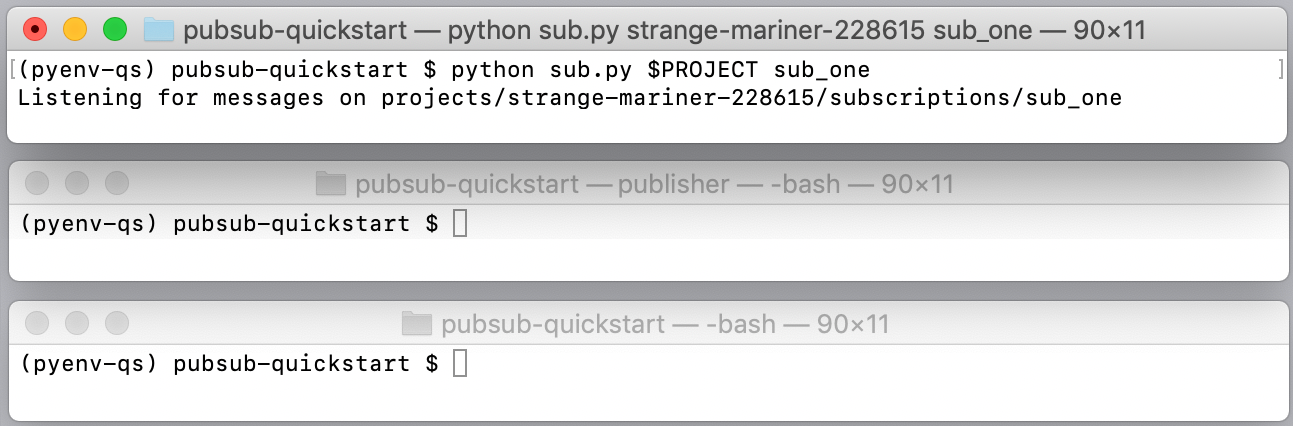
Iniciar o aplicativo de editor
No terminal publisher, inicie o aplicativo de editor:
Bash
python pub.py $PROJECT hello_topic
PowerShell
py pub.py $env:PROJECT hello_topic
Depois que o aplicativo do editor é iniciado, o sistema Pub/Sub faz o seguinte:
O Pub/Sub remove a mensagem do sub_one.
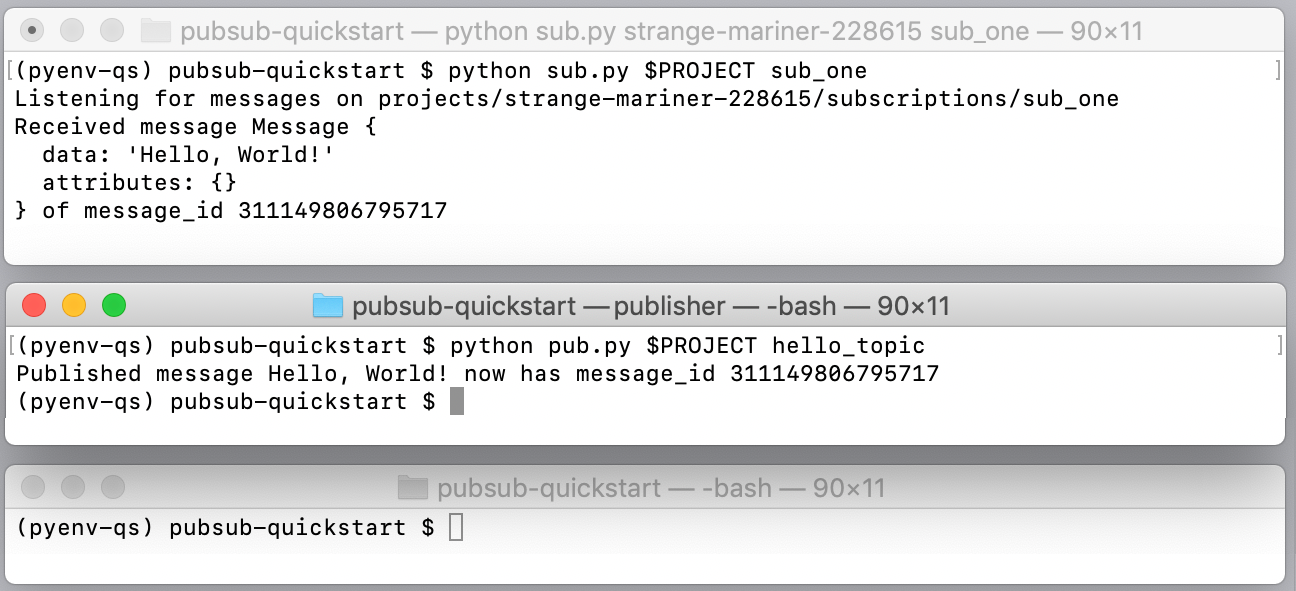
Iniciar o aplicativo de assinante 2
No terminal sub_two, inicie o assinante 2:
Bash
python sub.py $PROJECT sub_two
PowerShell
py sub.py $env:PROJECT sub_two
Este assinante recebe as mensagens entregues para a assinatura sub_ two.
O assinante 2 reutiliza o script sub.py. A diferença é que o assinante 2 não é iniciado antes de o editor enviar a mensagem para o tópico e as assinaturas. Se o editor estivesse chamando o assinante 2 diretamente, o aplicativo de editor teria que aguardar até que o assinante 2 aparecesse. Caso contrário, ele expiraria. O Pub/Sub gerencia esse processo efetivamente salvando a mensagem para o assinante 2.
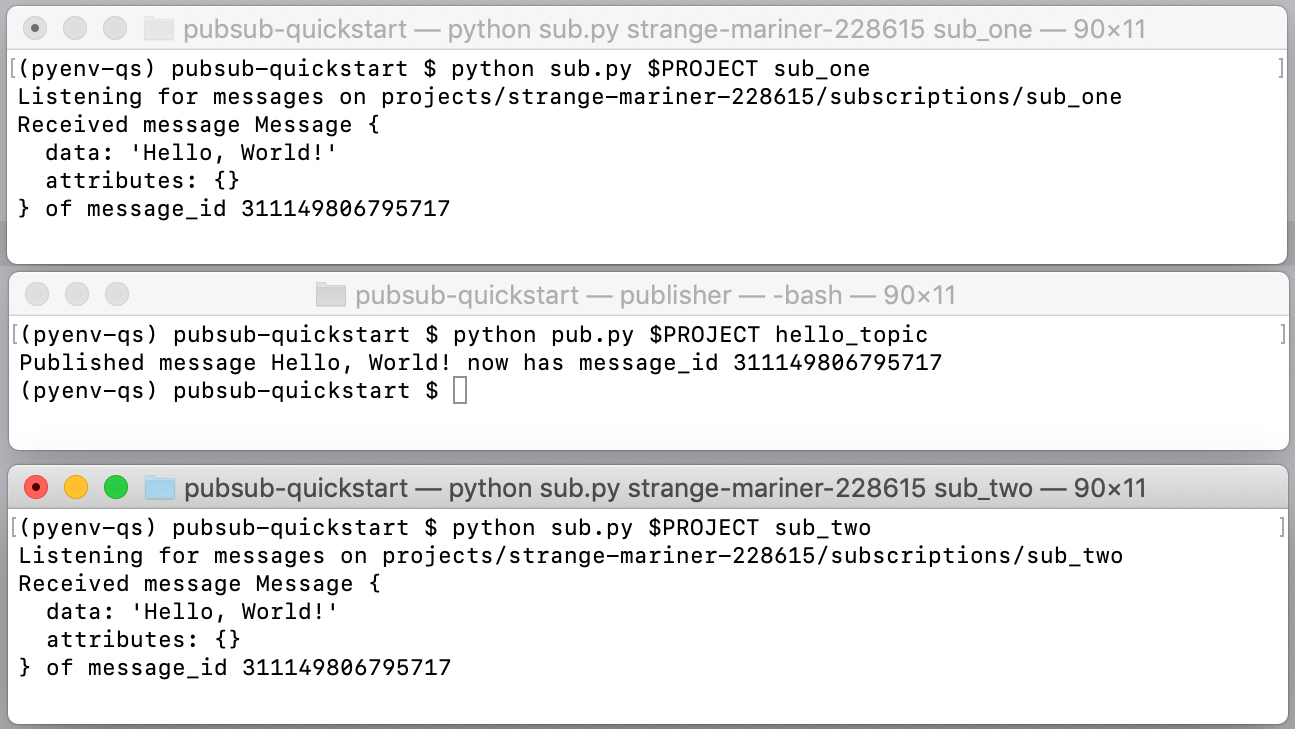
Agora você já consegue desenvolver com o Pub/Sub!
Como foi?
Outros recursos e links estão disponíveis na página de suporte do Pub/Sub.
Limpeza
A seguir
Aqui estão algumas coisas para tentar:


